前面已經簡單介紹過在Jetson AI Lab所提供的NanoLLM開發平台上的API基本內容,使用這些API可以非常輕鬆地開發並整合比較複雜的應用,現在就用一個比較具有代表性的Llamaspeak對話機器人項目,做個簡單的比較。
這個項目的工作原理如下圖:
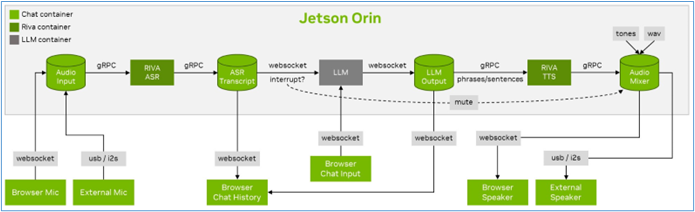
這個Llamaspeak項目在2023年提出第一個版本時,是以NVIDIA的RIVA語音技術結合Text-Generation-Webui界面與LLM大語言模型而成,整個安裝的過程是相當複雜的,主要包括以下步驟:
$ cd /path/to/your/jetson-containers/data
$ openssl req -x509 -newkey rsa:4096 -keyout key.pem -out cert.pem -sha256 -days 365 -nodes -subj '/CN=localhost'
$ jetson-containers run --workdir=/opt/llamaspeak \
--env SSL_CERT=/data/cert.pem \
--env SSL_KEY=/data/key.pem \
$(./autotag llamaspeak) \
python3 chat.py --verbose
現在就可以打開瀏覽器,輸入指定位置與端口號,開始以用戶端(如筆記型電腦)的麥克風與這個應用開始交流。
事實上有經驗的工程師,可能都要花一整天時間,才有機會完成整個Llamaspeak系統的搭建,因為過程中需要獨立安裝的東西太多,並且模型之間的交互關係較為複雜,一般初學者要安裝成功的機會並不高。
現在使用NanoLLM開發環境重新搭建Llamaspeak應用,就變得非常簡單,而且在舊版只支持語言對話的功能之上,還增加了對多模態大語言模型的支持,這樣的使用性就變得非常高了。現在只要執行以下指令,就能實現Llamaspeak的功能,不過在執行之前,請記得先到huggingface.co去申請一個TOKEN:
$ jetson-containers run --env HUGGINGFACE_TOKEN=$HUGGINGFACE_TOKEN \
--name llamaspeak --workdir /opt/NanoLLM $(autotag nano_llm)
$ python3 -m nano_llm.agents.web_chat --api=mlc \
--model meta-llama/Meta-Llama-3-8B-Instruct --asr=riva --tts=piper
這裡使用Meta-Llama-3-8B-Instruct模型,執行純語言的對話。如果系統裡面沒有這個模型,就會從HuggingFace去下載,如下圖所示:

最後停留在下面畫面:

現在我們在瀏覽器裡輸入https://127.0.0.1:8050,就會進入操作界面:
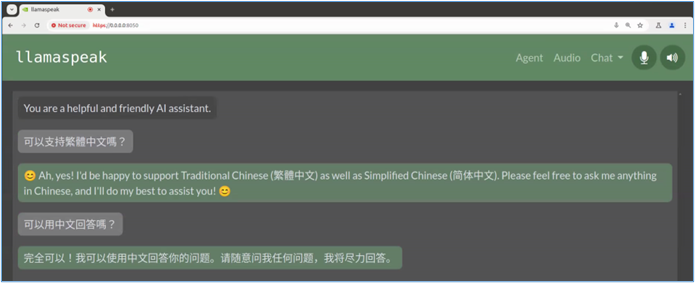
這裡我們嘗試用文字輸入問題,雖然llama-3-8b-instruct模型能支持中文,但是在ASR與TTS兩端均未提供中文支持的能力,因此文字部分雖然可以用中文回答,但是語音輸出部分就沒辦法了。
如果想要支持中文的語音輸入識別與輸出的話,就需要修改以下兩個地方:
/opt/NanoLLM/nano_llm/plugins/speech/riva_asr.py,將裡面的language_code=從en-US改成zh-CN
/opt/NanoLLM/nano_llm/plugins/speech/piper_tts.py,將裡面的en_US-libritts-high模型(有兩處)改成zh_CN-huayan-medium模型。這裡可以選擇的中文模型,可以在/data/models/piper/voices.json裡找到,請用關鍵字zh-CN搜索,會找到zh_CN-huayan-medium與zh_CN-huayan-x_low兩組可用的中文語言修改完這兩處之後,重新執行以下指令:
$ python3 -m nano_llm.agents.web_chat --api=mlc \
--model meta-llama/Meta-Llama-3-8B-Instruct --asr=riva --tts=piper
現在試試從麥克風用中文與Llamaspeak交談,是否能如預期地識別出我們所說的話,並且以用中文語音回答呢?如果一切順利,你現在就能開始有一個博學多聞的對手,可以跟你天南地北聊天了。
